Форум хімфаку КНУ
Ви не зайшли.
- Теми: Активні | Без відповідей
Оголошення
Форум є місцем неформального спілкування абітурієнтів, студентів, випускників та співробітників факультету. Всі повідомлення, опубліковані на форумі, відображають виключно точку зору їхніх авторів і, в жодному разі, не є офіційною позицією факультету. Зі свого боку, адміністрація форуму стежить лише за дотриманням загальноприйнятих норм громадського спілкування та технічною працездатністю форуму.
Для тих, хто не має кириличної розкладки клавіатури - віртуальна клавіатура. Бажаємо вам приємного проведення часу!
Сторінки: 1
#1 27.01.2004 09:23:42
NetOp Remote Control
Все знают программу удалённого GUI администрирования - Radmin. Но не все знают, что есть софт заметно более удобный и универсальный. Такой программой является NetOp Remote Control.
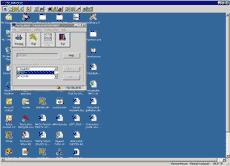
Вид нескольких открытых сессий.
Привожу найденное в сети описание программы:
DanWare Data NetOp Remote Control 7.60 - это кроссплатформенное программное обеспечение для удаленного управления компьютерами через TCP/IP - сети и Интернет. Говоря более простым языком, NetOp Remote Control 7.60 позволяет видеть экран удаленного компьютера, полностью его контролировать. При этом не имеет значения, где находится управляемый компьютер: в соседней комнате или на другом конце земного шара.
В NetOp Remote Control 7.60 поддерживается передача различных клавиатурных команд (например, CTRL-ALT-DEL, ALT-ESC), передача файлов с помощью специального интерфейса менеджера файлов, обмен данными, содержащимися в буфере обмена компьютеров. В NetOp Remote Control обеспечивается максимальная поддержка различных платформ: от последних Windows Server 2003, XP и W2k до NT 3.1, Linux, SuSE, Solaris, DOS, OS/2 3.x и Apple Mac OS X!
NetOp Remote Control состоит из двух независимых модулей: Host и Guest. Модуль Host устанавливается на компьютере, которым Вы желаете удаленно управлять, а модуль Guest функционирует на том компьютере, с которого Вы желаете осуществлять удаленное управление. В последней версии представлена функция Inventory предназначенная для сбора информации об установленном аппаратном и программном обеспечении пользовательских компьютеров.
Для решения различных проблем, связанных с маршрутизацией NetOp - трафика, распознаванием имен компьютеров и обеспечением безопасности, выпускаются дополнительные три модуля: NetOp Gateway, NetOp Name Server и NetOp Security Server.
Модуль NetOp Gateway: Специальный модуль NetOp Gateway представляет собой расширенный вариант
стандартного модуля Host, предназначенный для маршрутизации трафика NetOp. Обычно NetOp Gateway используется в качестве центральной точки входа для пользователей, подключающихся по коммутируемым линиям для удаленного управления. NetOp Gateway позволяет Вам осуществлять удаленное управление с помощью нескольких протоколов. Более того, этот специальный модуль позволяет маршрутизировать трафик из одного протокола в другой и наоборот. Продумана система безопасности; Вы, например, можете инициировать сессии через единственный открытый TCP-порт Вашего межсетевого экрана. NetOp Gateway - идеальное средство для осущствления связи между модулями Host и Guest, работающих на разных платформах и с помощью различных коммуникационных протоколов. Данный модуль выпускается в виде версий для Windows и OS/2.
Модуль NetOp Name Server: NetOp Name Server - это специальный модуль Host, который обрабатывает запросы об именах компьютеров, поступающие от других модулей NetOp, и производить сопоставление имен компьютеров IP-адресам. Под NetOp-именами могут пониматься: имена хостов, имена пользователей домена Windows, имена Security Server и Log Server, имена Guest и имена на основе серийных номеров. Каждый раз при запуске, NetOp-модуль производит регистрацию собственного имени на NetOp Name Server. Именам сопоставляются IP-адреса или DNS-имена компьютеров.
Модуль NetOp Security Server - это специальный модуль NetOp, который отвечает на запросы других модулей NetOp относительно разрешений и прав на подключения с целью удаленного управления. Запросы, поступающие на Security Server, обрабатываются с использованием информации, содержащейся в базе данных. С целью балансировки нагрузки и обеспечения отказоустойчивости рекомендуется применять несколько модулей NetOp Security Server, установленных на различных компьютерах сети.
Основные возможности NetOp Remote Control:
1. Поддержка всех популярных операционных систем: Windows XP, 2000, NT 4.0-3.1, WinME, 98, 95, 3.1x, Win CE 3.0/2.11, OS/2 4.x/3.x/2.x/1.3, Linux, DOS.
2. Поддержка всех популярных коммуникационных стандартов: TCP, UDP, NetBIOS, IPX, Windows Modem, Serial Modem, ISDN, CAPI, APPC, Infrared.
3. Удобство в выборе компьютера для управления несколькими щелчками мыши.
4. Вывод экрана удаленного компьютера в отдельном или полном окне с возможностью выбора разрешения.
5. Функция Inventory - сбор данных об установленном программном и аппаратном обеспечении клиентских компьютеров.
6. Высокоскоростная передача файлов с интерфейсом Drag & Drop.
7. Возможность использования клавиатуры или микрофона для связи с удаленными пользователями.
8. Режим маркера для аннотирования представленных на экране данных, что особенно удобно для служб технической поддержки.
9. Функция запроса помощи с кнопкой SOS.
10. Функция записи и воспроизведения сессий удаленного администрирования для дальнейшего аудита.
11. Достижение очень высоких показателей производительности благодаря кэшированию, GDI ловушкам и применению сжатия.
12. Обеспечение безопасности с локальным или централизованным администрированием.
13. Возможность применения шифрования в случае необходимости обеспечения крайне высокого уровня защищенности.
14. Перенаправление запросов на удаленный или локальный принтер.
15. Использование минимальной ширины полосы пропускания канала связи.
Поза форумом
#2 07.10.2006 02:31:21
Re: NetOp Remote Control
Недавно мне пришлось воспользоваться этим софтом - делюсь подробным руководством по настройке клиента девятой версии (в терминологии NetOp - Guest) для связи с удалённым сервером используя низкоскоростное (33.6К) соединение с интернет.
Прежде всго хочется заметить, что все настройки программа хранит в:
C:\Documents and Settings\username\Application Data\NetOp Remote Control\Guest
Если вы хотите их сбросить (например - от неуверенности в корректности предыдущих настроек) - просто удалите эту папку.
При первом запуске вы увидите вот такое окно:
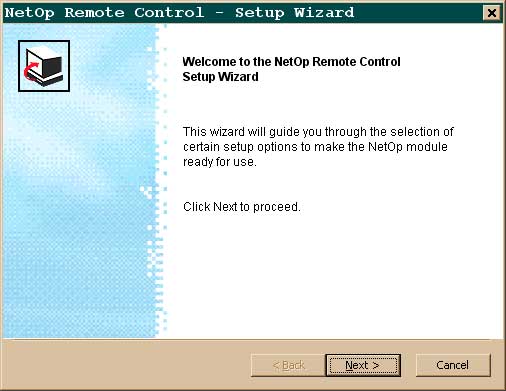
Жмём "Next" и попадаем в следующее окно:
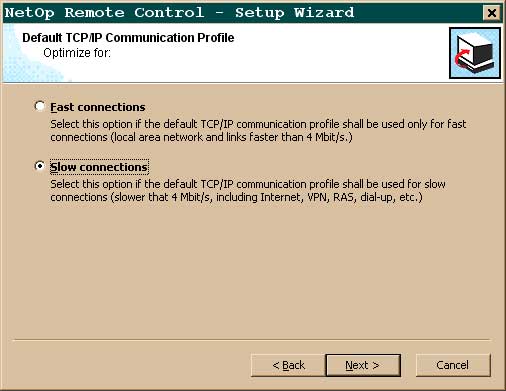
Ставим птичку на "Slow connections" (медленнее, чем 4 мегабита) и жмём "Next":
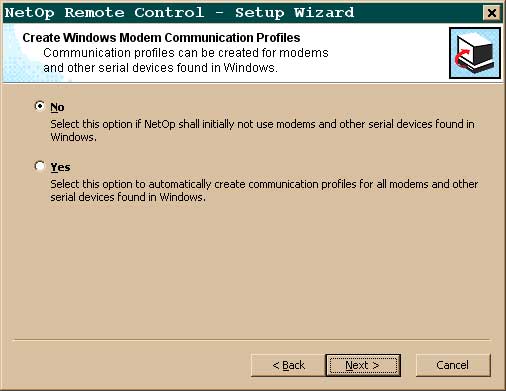
Говорим программе, что использовать COM порт мы не будем и идём далее:
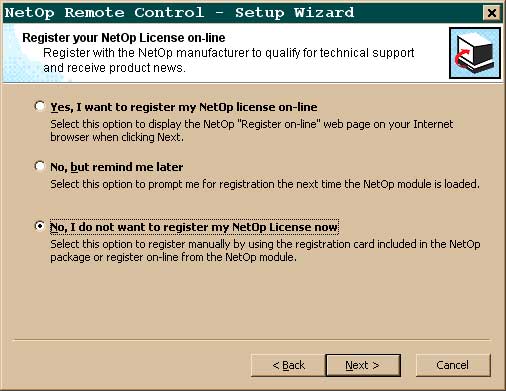
Регистрироваться нам незачем - выбираем самую нижнюю опцию и жмём "Next":
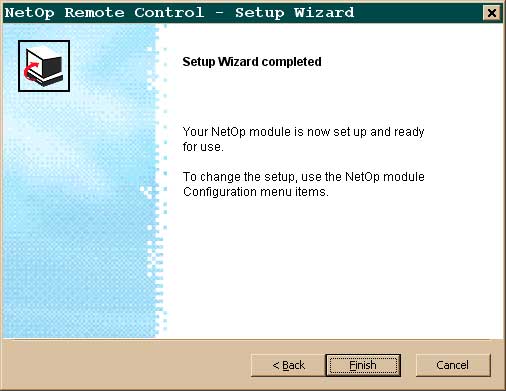
Жмём "Finish", при последующих запусках программы все эти окна вылазить уже не будут.
Теперь настроим некоторые полезные для нас опции. Жмём "Tools => Program Options" и переходим на закладку "General":
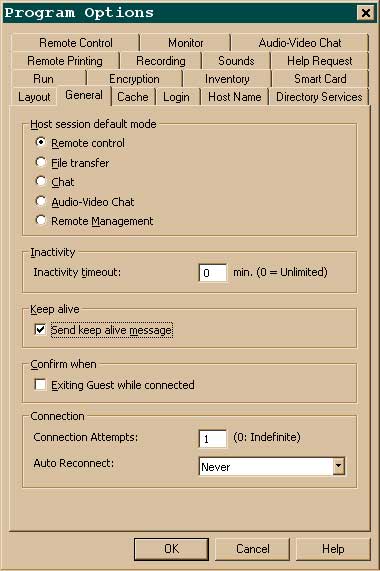
Ставим здесь птичку "Send keep alive message". Программа будет отслеживать соединение и уведомлять нас при его обыве.
Далее переходим на закладку "Hostname":
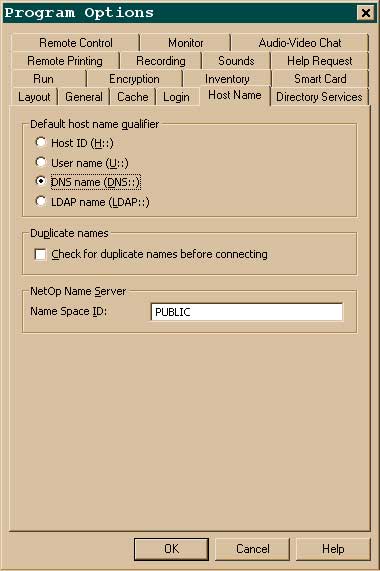
и ставим переключатель возле опции "DNS name", что укажет программе на то, что в качестве имени удалённого хоста мы будем вводить его DNS имя.
Жмём "OK" и закрываем окно с настройками. Теперь нажимаем на кнопку "Connection properties..." в главном меню программы. Переходим на вкладку "Display":
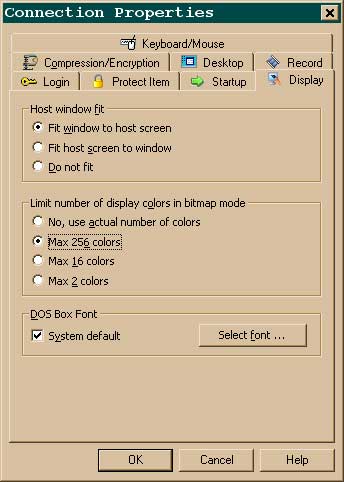
и ограничиваем количество передаваемых цветов до 256 - нам, ведь, не изображения, передающиеся в распакованном (!) виде, нужно перекачивать, а - удалённый хост администрировать.
Давим "OK" и возвращаемся в главное меню программы, где в качестве "Communication profile" указываем "Internet":
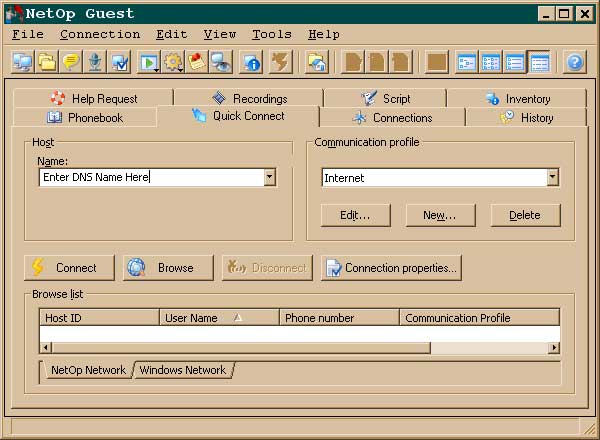
Это - то же самое, что и "TCP/IP", только с меньшим максимальным размером пакетов, что лучше для стабильности низкоскоростного соединения.
Жмём чуть ниже кнопку "Edit...":
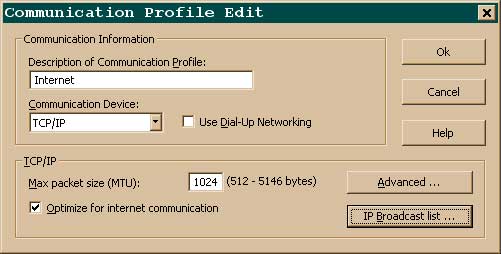
и, далее, "IP Broadcast list...". В появившемся окне ставим птичку "Disable local subnet braodcast" и закрываем все окна с опциями кнопками "OK":
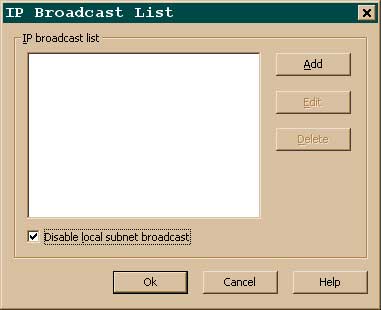
Незачем нам заваливать местную локалку бродкастами - мы то коннектимся к удалённому хосту в интернет.
Далее водим DNS имя или IP адрес удалённой машины в поле "Host" главного окна программы и нажимаем кнопку "Connect"
После подключения внимательно рассмотрите все кнопки на панели задач - можно перекачивать файлы через утилиту, напоминающую "Total Commander", вести чат, передать / принять системный буфер, собрать информацию о железе машины и многое другое.
Для корректной работы, на сервере должен быть выбран точно такой же "Communication profile" с точно такими же настройками. Программа использует UDP и TCP порты, по умолчанию номер портов 6502. Ваш локальный Firewall должен пропускать исходящие TCP и UDP пакеты на этот порт и позволять возвращаться UDP пакетам от сервера (они возвращаются на тот же номер порта).
Поза форумом
#3 08.10.2006 02:11:18
Re: NetOp Remote Control
Для тех, кто использует в качестве шлюза MS ISA Server - привожу экспериментально найденные описания протоколов для пропускания трафика клиента NetOp:

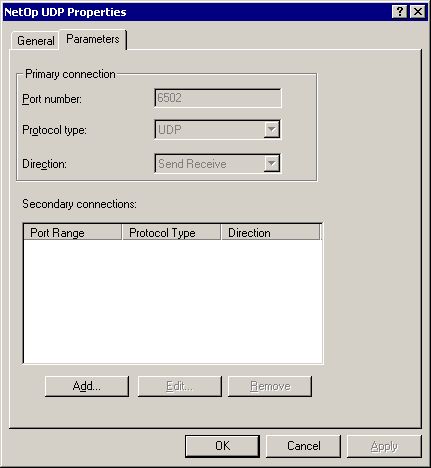
Ключевым является прописывание "Secondary connection" для правила "NetOp TCP" - без этого соединение происходит "через раз", а то и не устанавливается "вообще".
Поза форумом
#4 14.04.2007 20:15:43
- takeda
- Користувач

- Реєстрація: 07.03.2007
- К-ть повідомлень: 1
Re: NetOp Remote Control
Для меня не совсем понятно а зачем такое большое количество настроек, если тот же Radmin гораздо проще в использовании?? Это так, к слову..
Только познав UNIX, искатель может наконец открыть консоль своей души и ввести главный вопрос: whoami....
Поза форумом
#5 14.04.2007 23:14:37
Re: NetOp Remote Control
Radmin жутко грузит процессор серверного компа. NetOp Remote Control гибче в настройке, имеет различные сетевые профили для конкретных условий и поддерживает собственный Name Server, который хостит разработчик.
Поза форумом
Сторінки: 1
- Зараз в цій темі користувачів: 0, гостей: 1
- [Bot] ClaudeBot
[ Згенеровано за 0.066 секунд, виконано 8 запитів - Використано пам'яті: 613.54 КБ (Пік: 660.11 КБ) ]